Résumé:
L'erreur du système d'exploitation de chargement par erreur se produit lorsque le BIOS de votre ordinateur ne prend pas en charge la capacité du disque dur où vous installez Windows 10 ou que vous n'installez pas correctement. Cet article vous dira comment travailler autour du système d'exploitation de chargement d'erreur lors du démarrage de Windows 10.
Mes fenêtres 10 s'est écrasé hier quand je l'ai redémarré après le chargement du logo, un message est apparu disant que «système d'exploitation de chargement d'erreur». J'ai donc redémarré, mais il a montré le même message et je ne peux même pas ouvrir menu de démarrage.
Le système d'exploitation de chargement d'erreur avec un écran noir est un problème irritant qui est souvent vu par les utilisateurs quand ils essayent de démarrer leur PC Windows. Le problème de démarrage se produit généralement après la nouvelle installation du système d'exploitation Windows. En outre, une panne de courant soudaine, un plantage du système ou un redémarrage du système peuvent également causer une telle erreur.
Raisons du problème du système d'exploitation de chargement d'erreurs
Voici les raisons possibles pour lesquelles votre ordinateur reçoit de tels problèmes d'erreur :
1). Défaillances de disque dur d'ordinateur
Lorsque les gens essaient de démarrer le PC désiré, l'ordinateur a souvent besoin de lire les informations du système d'exploitation stockées sur le disque dur de l'ordinateur branché. Toutefois, lorsque le disque dur est endommagé ou que les données du système d'exploitation sont remplies de mauvais secteurs, l'ordinateur ne peut pas reconnaître les informations du système d'exploitation souhaitée et faire charger le système d'exploitation de l'ordinateur sans succès.
2). L'information de MBR de disque dur d'ordinateur n'est pas juste
Une fois que les informations MBR disque dur devient incorrect, le chargement du système d'exploitation de l'ordinateur commun pendant le démarrage est également susceptible d'être négativement affectée ou arrêté.
3). Le système d'exploitation d'ordinateur obtient des problèmes
Certains fichiers de démarrage endommagés ou des fichiers de configuration de votre système d'exploitation informatique peuvent également entraîner des problèmes de chargement d'erreurs informatiques.
4). Définir les disques durs PC incorrectement lorsqu'il y a plusieurs disques durs utilisés sur le même ordinateur
5). Le disque dur d'ordinateur n'est pas correctement partitionné ou la partition de système d'opération est endommagée
Le disque dur mal cloisonné affectera le chargement du système d'exploitation du PC en utilisation quotidienne. Et la partition du disque dur peut être endommagée en raison d'erreurs d'écriture de disque, de pannes de courant ou d'attaques de virus. Si c'est le cas, le système d'exploitation ne peut pas accéder aux fichiers système pour démarrer correctement et le processus de chargement est arrêté.
Comment résoudre le problème du système d'exploitation de chargement d'erreurs?
Solution 1: Configuration correcte BIOS et CMOS
Appuyez sur les touches DEL/ F1 /F2 /ESC pour entrer dans la configuration BIOS/CMOS. Définir le disque dur avec le système d'exploitation comme le premier disque dur de démarrage. Si nécessaire, veuillez mettre à jour le BIOS de votre carte mère en vous référant au manuel de l'ordinateur ou en visitant le site Web du fabricant.
Solution 2: Mettez à jour votre système BIOS à la dernière version
Faites très attention lors de la mise à jour de la version BIOS. La raison en est que le firmware BIOS peut se corrompre dans le processus de perte de données. Par conséquent, il se peut que vous ne soyez pas en mesure d'accéder à vos données. Ainsi, suivez toujours les meilleures pratiques pour sauvegarder tous vos fichiers importants avant d'effectuer la mise à jour BIOS afin que vous puissiez y accéder et y travailler plus tard.
Suivez les étapes ci-dessous pour mettre à jour votre ordinateur BIOS:
1. Trouvez le modèle de votre carte mère. Vérifiez ceci dans le manuel d'utilisation de votre tableau principal.
2. Identifier la version actuelle de BIOS. Pour cela, ouvrez l'application Informations Système. Dans la zone de recherche, tapez l'information sur le système et sélectionnez Résumé du système. La version BIOS s'affiche.
3. Téléchargez la dernière mise à jour BIOS. Visitez le site Web du fabricant de la carte mère ou de l'ordinateur portable. Recherchez le modèle de votre système et à partir de la liste des téléchargements disponibles aller pour la mise à jour BIOS.
4. Une fois téléchargé, exécutez la mise à jour BIOS.
5. Redémarrer l'ordinateur.
Solution 3: Recréer les partitions
Le système d'exploitation de chargement d'erreur est plus susceptible d'apparaître si vos partitions ont également été modifiées par un autre système avant d'installer des fenêtres, par exemple une distribution Linux.
Lorsque vous réinstallez Windows 10, assurez-vous de supprimer toutes les partitions et de créer les partitions dont vous avez besoin pour l'installer.
Solution 4: Réinstallez votre système d'exploitation Windows
Lorsque les solutions ci-dessus ne résolvent pas le problème, l'ordinateur affiche le système d'exploitation de chargement d'erreur. Et le disque dur fonctionne également sans problèmes physiques, alors la meilleure façon est de réinstaller le système d'exploitation Windows.
Raisons de récupérer les fichiers perdus à partir du disque dur
Lors de la résolution du problème du système d'exploitation de chargement d'erreurs, vous risquez de perdre des données importantes sur le disque dur de votre ordinateur. Si vous n'avez pas sauvegardé vos données, vous avez besoin d'un logiciel de récupération de données puissant pour récupérer vos fichiers et dossiers perdus.
L'un des logiciels les plus largement utilisés est Bitwar Data Recovery. Il s'agit d'un logiciel de récupération de données rapide, fiable et gratuit avec des fonctions puissantes qui peuvent récupérer les fichiers perdus ou supprimés, photos, audio, musique de n'importe quel périphérique de stockage efficacement, en toute sécurité et complètement. De plus, cet outil compatible avec les systèmes de fichiers FAT 16, FAT 32, NTFS, NTFS 5, ExFAT, HFSMD et HFSX.
Récupérer des données avec Bitwar Data Recovery
Étape 1. Téléchargez le logiciel maintenant et installez-le sur votre PC, si le système ne démarre toujours pas, vous pouvez supprimer le lecteur de votre ordinateur et le connecter à un autre appareil.
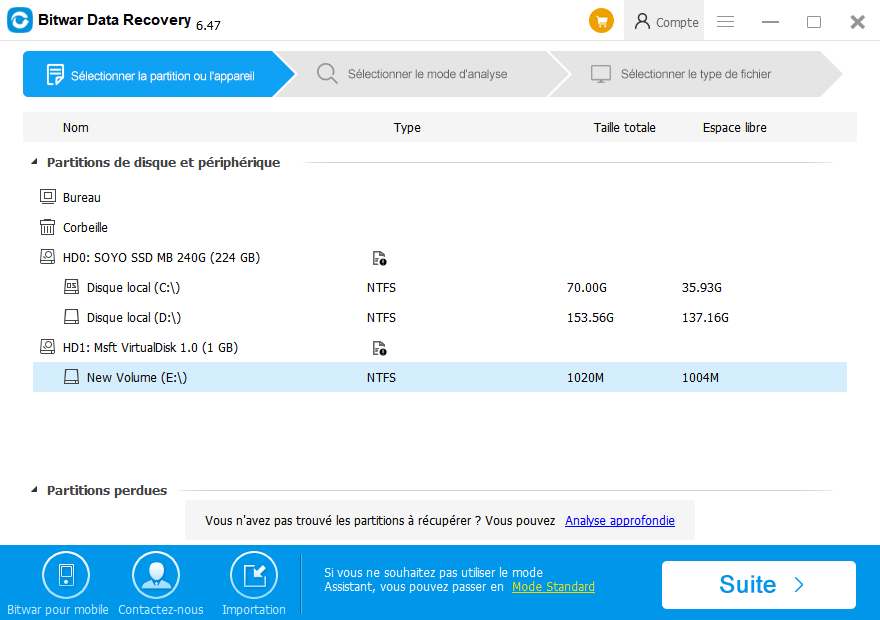
Étape 2. Sélectionnez d'abord l'analyse rapide. Si les fichiers ne sont pas remplacés par de nouvelles données, ils peuvent être entièrement récupérés. Toutefois, si les fichiers ne sont pas trouvés sous l'analyse précédente, essayez de Analyse approfondie.
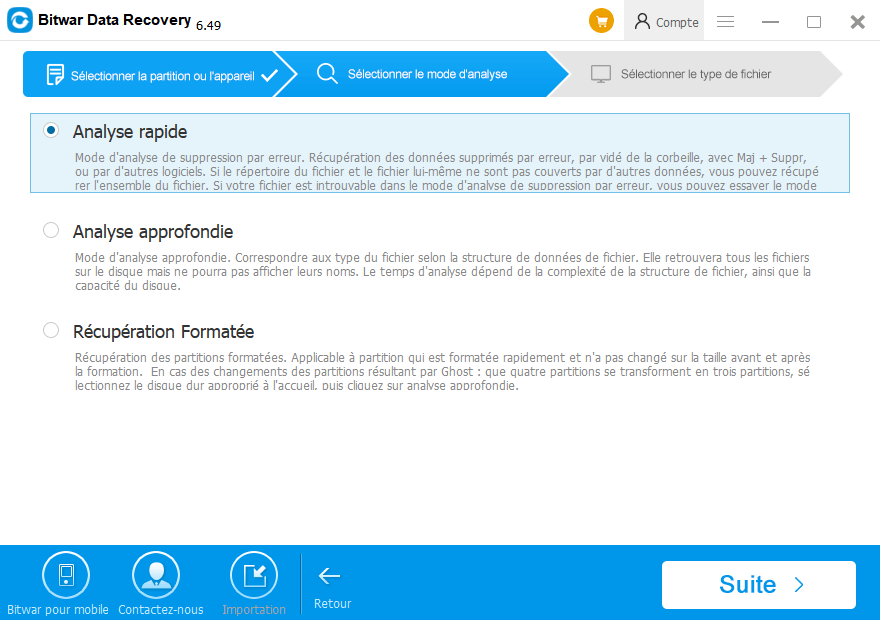
Remarque: L'analyse approfondie peut trouver tous les fichiers avec un algorithme de numérisation détaillé, mais elle n'affichera pas les noms de fichiers et peut prendre plus de temps.
Étape 3. Choisissez les types exacts de fichiers que vous souhaitez récupérer.
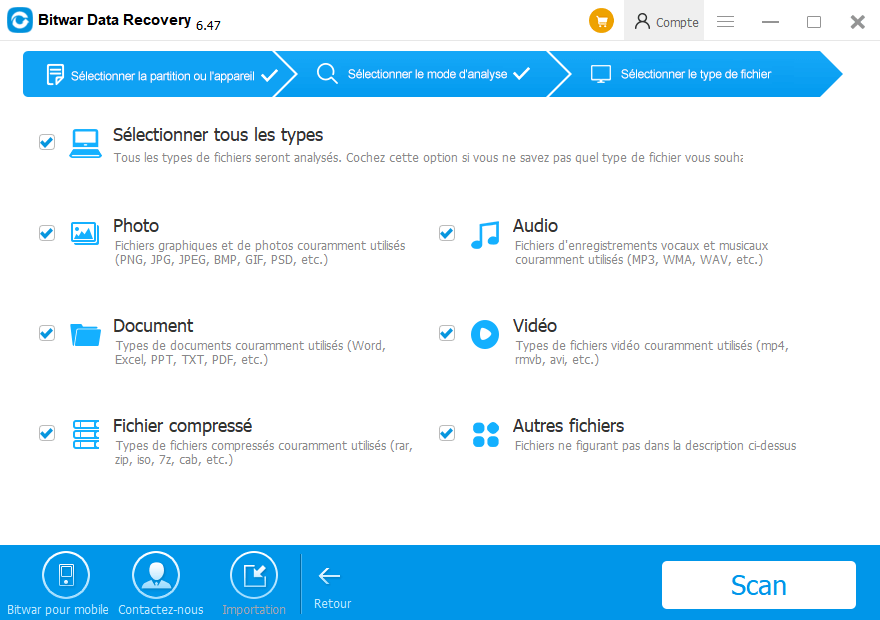
Étape 4. Après l'analyse, vous pouvez prévisualiser les fichiers en les cliquant en deux clics un par un. Lorsqu'il est déterminé, choisissez les données que vous souhaitez et cliquez sur le bouton Récupérer pour les restaurer.
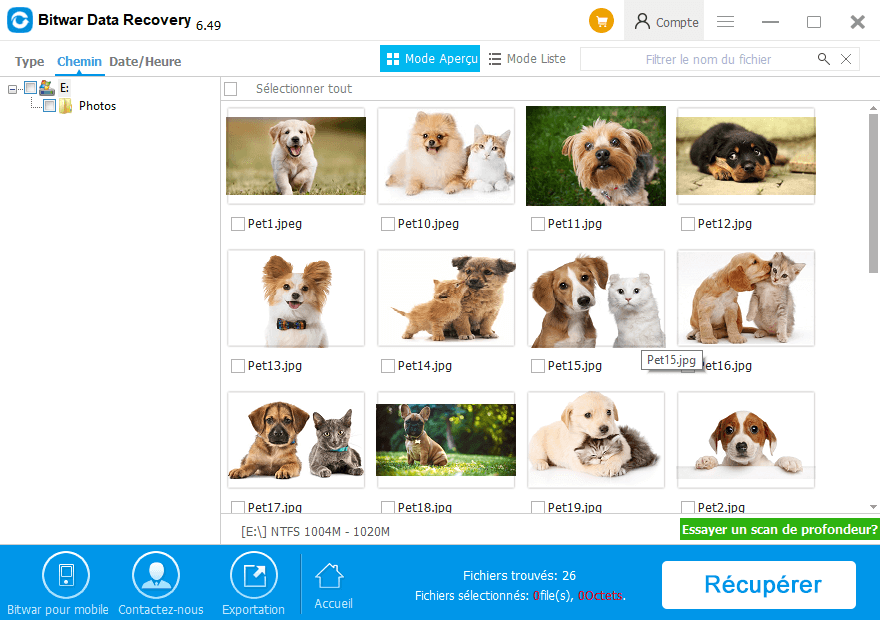
Conclusion:
Le disque dur de l'ordinateur est souvent utilisé pour enregistrer des fichiers importants ou précieux. Avant de faire une vérification de conduite, la réinstallation du système d'exploitation de l'ordinateur ou la restauration du PC au réglage de l'usine. Veuillez sauvegarder des données utiles dans un premier temps pour éviter la perte de données qui peut être causée par des erreurs opérationnelles.
Peu importe ce qui arrive à votre ordinateur, n'oubliez pas que vous pouvez les récupérer avec Bitwar Data Recovery. Si vous pertez des données pendant le processus, n'hésitez pas à les récupérer avec la récupération de données Bitwar.
This article is original, reproduce the article should indicate the source URL:
http://adminweb.bitwar.nethttps://fr.bitwar.net/course/delete/2438.html
Keywords:Le Système D'exploitation De C



